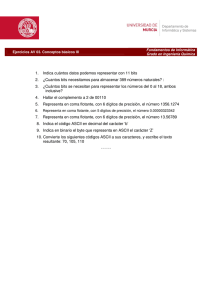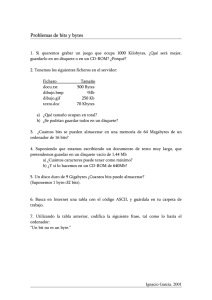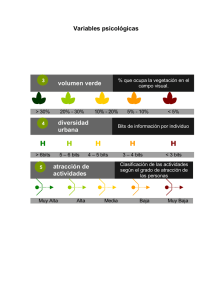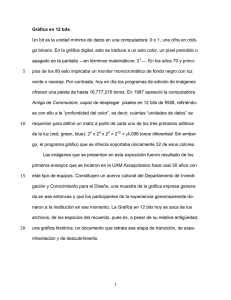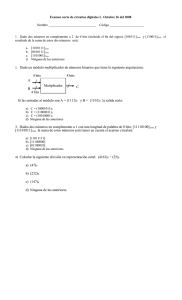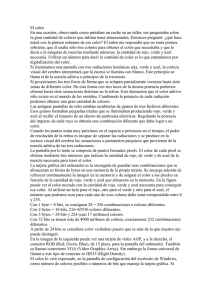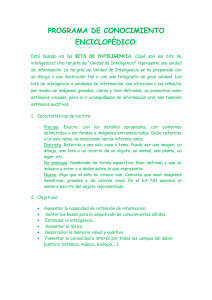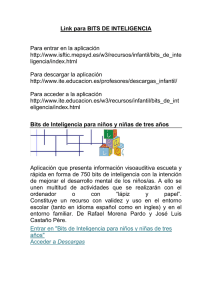aurova-vis-man-sof-2003-11
Anuncio
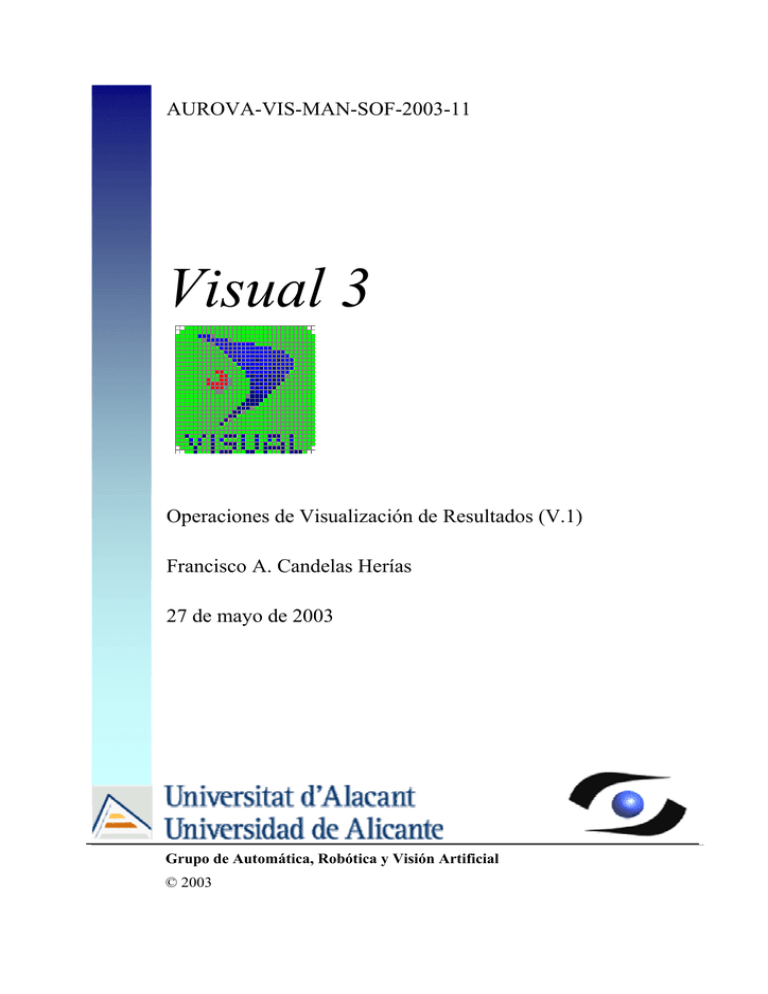
AUROVA-VIS-MAN-SOF-2003-11 Visual 3 Operaciones de Visualización de Resultados (V.1) Francisco A. Candelas Herías 27 de mayo de 2003 1. Grupo de Automática, Robótica y Visión Artificial © 2003 Visual 3: Operaciones de Visualización de Resultados Introducción Este documento describe como funcionan y se utilizan las opciones de visualización de resultados incorporadas en la versión 3.1 del entorno Visual. Se dispone de las siguientes funciones: Gráficas 2D. Representación en una gráfica 2D de puntos, cuyas coordenadas vienen dada por una imagen de dos filas, donde la primera fila representa un vector de índices o coordenadas X, y la segunda un vector de valores o coordenadas Y. Resulta útil para mostrar resultados gráficos sencillos, como histogramas. Tabla de datos. Representación en formato texto de los valores de una imagen. Además de interpretar imágenes con píxeles de tamaño 1 byte, también acepta imágenes con otros tamaños de píxeles. Muy útil para evaluar los resultados de operaciones que no devuelven imágenes, sino valores numéricos. Además permite guardar los datos en un archivo de texto, que se puede importar desde otras aplicaciones. Ambas funciones son parte del mismo módulo, el OPI “Gráficas”, que forma parte del conjunto de operaciones internas del entorno Visual. 2. Gráficas 2D 2.1. El OPI El aspecto del OPI con la función de “Gráfica 2D” es el siguiente. El OPI dispone de una sola entrada y no tiene salidas. Cuando el OPI se ejecuta, se muestra una ventana a su lado donde está dibujada la gráfica correspondiente a los datos de la entrada. Dicha ventana se puede recolocar en cualquier parte de la pantalla, así como cambiar de tamaño, guardándose esta información junto con el esquema. - 2/8 - Visual 3: Operaciones de Visualización de Resultados 2.2. Formato de los datos de entrada La entrada al OPI es una imagen de un sólo canal, con pixeles de tamaño BYTE (8 bits por píxel), con tantas columnas como puntos se desee representar en la gráfica y, necesariamente, con dos filas. La primera fila representa los valores del eje X de la gráfica, y la segunda fila, los valores correspondientes para el eje Y. De esta manera, la imagen de entrada contiene los puntos a representar. Los valores de los puntos a representan están limitados al rango [0,255]. La gráfica se escala, según su tamaño, para que sus ejes X e Y representen los valores que van desde el valor mínimo al máximo de los que aparecen, correspondientemente, en las filas 0 y 1 de la imagen de entrada. Por ejemplo, si la imagen de entrada representa el resultado de un histograma de una imagen de un canal con píxeles de tamaño BYTE, debe tener dos filas y 256 columnas. La fila 0 será una fila de índices con valores de 0 a 255, y la segunda contendrá las cuentas correspondientes a cada valor de píxel, escaladas a un rango dentro de [0,255]. 2.3. Opciones de la operación El diálogo de configuración de las propiedades particulares de este OPI es el siguiente: En primer lugar, se puede escribir el título que mostrará la ventana con la gráfica. Si no se especifica, se toma el nombre de la imagen de entrada. También se pueden escoger las etiquetas o títulos para los ejes. Con los botones de “Color” se puede escoger los colores para distintas partes de la gráfica: el fondo del dibujo, el gráfico pintado sobre el fondo, el texto de las etiquetas de los ejes, los propios ejes o los textos con los valores extremos de cada eje. Finalmente, se puede escoger tres tipos de representaciones para dibujar el gráfico que representan los puntos de entrada: Puntos. Los puntos de la imagen de entrada se representan como cómo puntos en la gráfica. Líneas. Los puntos de la imagen de entrada se representan como líneas verticales desde el eje X hasta el valor del punto. Continuo. La gráfica pintada esta formada por líneas rectas continuas que unen los puntos de la imagen de entrada A continuación se muestran ejemplos de las ventanas de datos obtenidas como resultado de los tres tipos de representaciones aplicados a dos entradas diferentes. La primera entrada correspondiente al histograma de la siguiente imagen, que contiene un degradado más o menos uniforme desde el blanco al negro. - 3/8 - Visual 3: Operaciones de Visualización de Resultados La segunda entrada se corresponde al histograma de la siguiente imagen de un canal: Para la opción de dibujo tipo puntos se obtienen estas gráficas: En el caso de la opción de dibujo tipo líneas se obtienen estas gráficas: Finalmente, para la opción de dibujo continuo se representa lo siguiente: - 4/8 - Visual 3: Operaciones de Visualización de Resultados 3. Tablas de datos 3.1. El OPI El aspecto del OPI con la función de “Tabla de Datos” es el siguiente. El OPI dispone de una sola entrada y no tiene salidas. Cuando el OPI se ejecuta, se muestra una ventana a su lado donde está representada la tabla de valores correspondiente a los datos de la entrada en formato texto. Dicha ventana se puede recolocar en cualquier parte de la pantalla, así como cambiar de tamaño, guardándose esta información junto con el esquema. El texto con los valores, o una parte seleccionada de el, se puede copiar al portapapeles con los procedimientos de teclado típicos de MS. Windows. También se puede guardar el contenido de todo el texto a un archivo en formato texto (.TXT), que puede ser importado por otras aplicaciones. 3.2. Formato de los datos de entrada La imagen de entrada es de dos dimensiones y de uno o más canales. Los valores a lo largo de una misma coordenada X se interpretan como valores de una fila, mientras que los valores a lo largo de una coordenada Y se interpretan como valores de columna. Además, los tamaños de píxel para una imagen pueden ser uno de los siguientes tipos: Tipo Tamaño Descripción BYTE 1 bytes = 8 bits Entero sin signo de 8 bits WORD 2 bytes = 16 bits Entero sin signo de 16 bits DWORD 4 bytes = 32 bits Entero sin signo de 32 bits int 4 bytes = 32 bits Entero con signo de 32 bits - 5/8 - Visual 3: Operaciones de Visualización de Resultados Tipo Tamaño Descripción float 4 bytes = 32 bits Coma flotante IEEE con bit de signo (complemento a dos), 8 bits de exponente y 23 de mantisa (estándar C/C++ Win32) (DWORD)float 4 bytes = 32 bits Los pixels, que originalmente son valores float, se han convertido a un DWORD antes de escribir la imagen. Double 8 bytes = 64 bits Coma flotante IEEE con bit de signo, 8 bits de exponente y 23 de mantisa (estándar C/C++ Win32) En el caso del tipo (DWORD)float, los valores DWORD almacenados en la imagen son convertidos a valores float ante de ser visualizados. Las imágenes de valores de mayor rango que el BYTE son muy útiles para representar resultados numéricos devueltos por un OPI, y para ser visualizados o almacenados en disco con esta operación. En el documento “Visual 3: Interfaz para la creación de módulos externos (AUROVA-VISART-INF-PDF-INT-ES-2003-01)” se explica como se organizan y generan las imágenes de los diferentes tipos. Los canales de la imagen de entrada pueden representar varios valores únicos (imagen de tamaño 1x1), vectores de valores (1xN o Nx1), o matrices de valores. Evidentemente, todos los canales de entrada tienen el mismo tamaño. 3.3. Opciones de la operación El diálogo de configuración de las propiedades particulares de este OPI es el siguiente: En primer lugar, se puede seleccionar el título para la ventana de datos que se mostrará al ejecutar la operación. También se puede escoger el máximo número de columnas y filas a representar, en caso de que la imagen de entrada tenga unas dimensiones mayores de las indicadas. Hay que tener en cuenta que los valores de los pixeles se visualizarán como valores numéricos en formato texto, lo que puede ocupar mucho espacio si la imagen de entrada es muy grande. Para valores en coma flotante, se puede seleccionar el número de dígitos decimales a mostrar tras la coma. No se efectúa un redondeo, y únicamente se truncan los valores a los dígitos indicados. - 6/8 - Visual 3: Operaciones de Visualización de Resultados La opción de Separar con punto y coma escribe el carácter de punto y coma (‘;’) como separador estándar tras cada valor. Así, los datos se pueden guardar en un archivo de texto que puede ser importado por otras aplicaciones que interpretan los valores mediante un separador. Con el cuadro de selección Valores de 23 bits se escoge como deben interpretarse los píxeles de una imagen con valores de 32 bits, que se corresponden con las opciones de 32 bits comentadas en el apartado anterior: Son entero sin signo (DWORD). Los píxeles son valores enteros de 32 bits sin signo. Son entero con signo (int). Los píxeles son valores enteros de 32 bits con signo. Son coma flotante de 32 bits (float). Los píxeles son valores en coma flotante IEEE de 32 bits . Convertir a coma flotante de 32 bits. Los pixels son originalmente valores float que han convertido a DWORD antes de escribir la imagen. Para la lectura, debe hacerse la conversión inversa. Finalmente, la opción “Cambiar filas por columnas” no está implementada aún. 3.4. Ventana de datos del OPI Al ejecutar el OPI, se muestra una ventana con los datos de la imagen de entrada como esta: En este caso, la imagen de entrada tiene dimensiones 50x256, con dos canales y valores de tamaño BYTE, y se están visualizando los valores del primer canal (el 0). Se puede seleccionar el canal a mostrar con el control correspondiente. Al pulsar el botón Guardar… se abre una ventada de selección de archivo, para especificar un archivo de texto en donde escribir los valores. En el cuadro de texto en donde se muestran los valores se puede seleccionar todo el texto, o parte de el, para copiarlo en el portapapeles con las teclas Ctr+Ins. Si la imagen de entrada tienen valores de 32 bits, será necesario seleccionar en el diálogo de configuración (ver punto anterior, 3.3) el formato de datos adecuado. Por ejemplo, dada una imagen de entrada que contiene valores enteros de 32 bits sin signo (DWORD), se pueden obtener los resultados expuestos a continuación. Si se selecciona mostrar como valores sin signo DWORD (lo correcto), se obtiene lo siguiente: - 7/8 - Visual 3: Operaciones de Visualización de Resultados Si se escoge ver como enteros con signo (int), en este caso no se ve cambio, aunque si hubiese los valores que superasen el valor 2147483647 (7FFFFFFF hex), estos se mostrarían como negativos en complemento a dos. Si se escoge ver como valores en coma flotante, el resultado es totalmente distinto al correcto, como muestra la siguiente imagen, ya que la codificación de un número en coma flotante IEEE no tiene nada en común con la de un número entero: También se puede coger la opción de leer los valores como enteros sin signo (DWORD) y luego convertirlos a como flotante. El resultado es el siguiente, que es correcto al ser la imagen original una imagen de valores enteros: - 8/8 -